Table of Contents
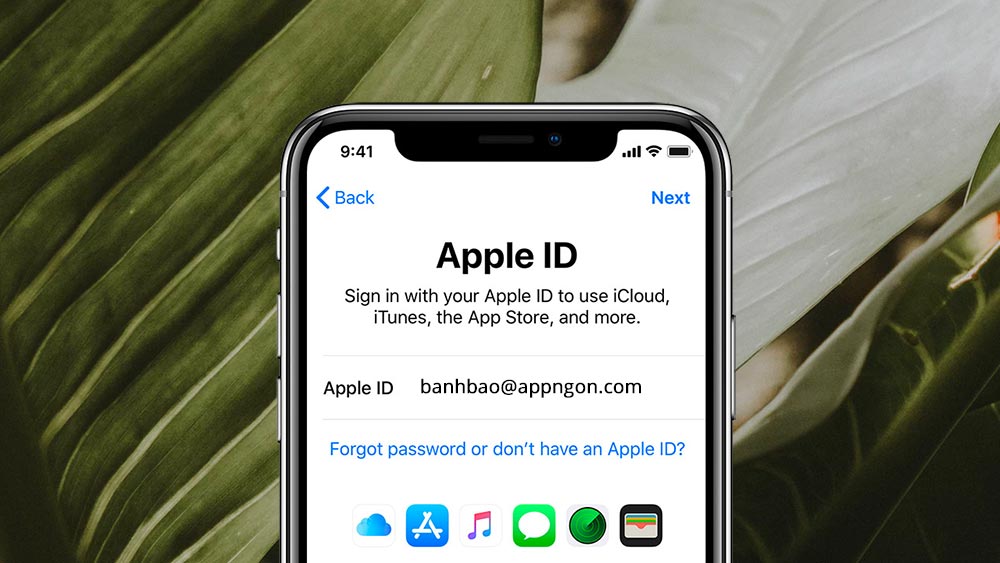
Trong nội dung này, GhienCongNghe sẽ hướng dẫn bạn cách tạo ID Apple mới trên iTunes, điện thoại và máy tính. Cùng đọc và chọn cách phù hợp với bản thân nhé.
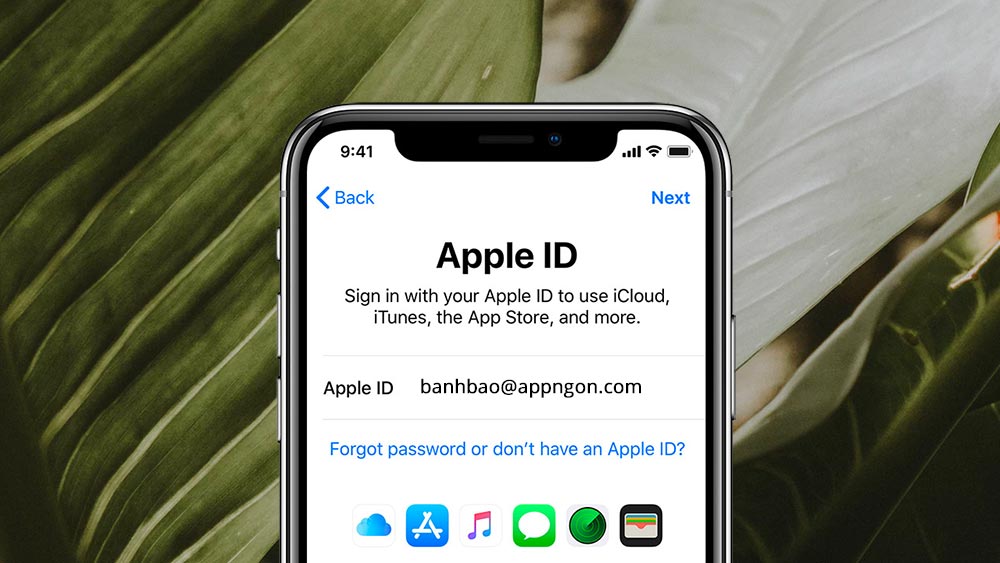
Trước khi bắt tay vào tạo ID Apple mới, bạn hãy mở tính năng xác thực 2 yếu tố lên nhé. Đây là tính năng không bật mặc định, nên bạn sẽ phải bật thủ công. Làm theo chỉ dẫn sau đây:
- Đối với iOS 10.3 trở lên: Settings > [Tên của bạn] > Password & Security.
- Đối với iOS 10.2 trở lui: Settings > iCloud > Apple ID > Password & Security.
Hướng dẫn tạo ID Apple mới
Có nhiều cách để bạn có thể tạo ID Apple mới. Dưới đây GhienCongNghe tổng hợp 3 cách đơn giản và nhanh gọn nhất. Bạn hãy chọn cách phù hợp với mình và thực hành nhé.
Tạo ID Apple mới bằng iTunes
Sử dụng iTunes từng là cách duy nhất để tạo ID Apple và hiện nay vẫn có thể áp dụng được.
- Khởi động iTunes trên máy tính.
- Nhấp vào Account và Sign in.
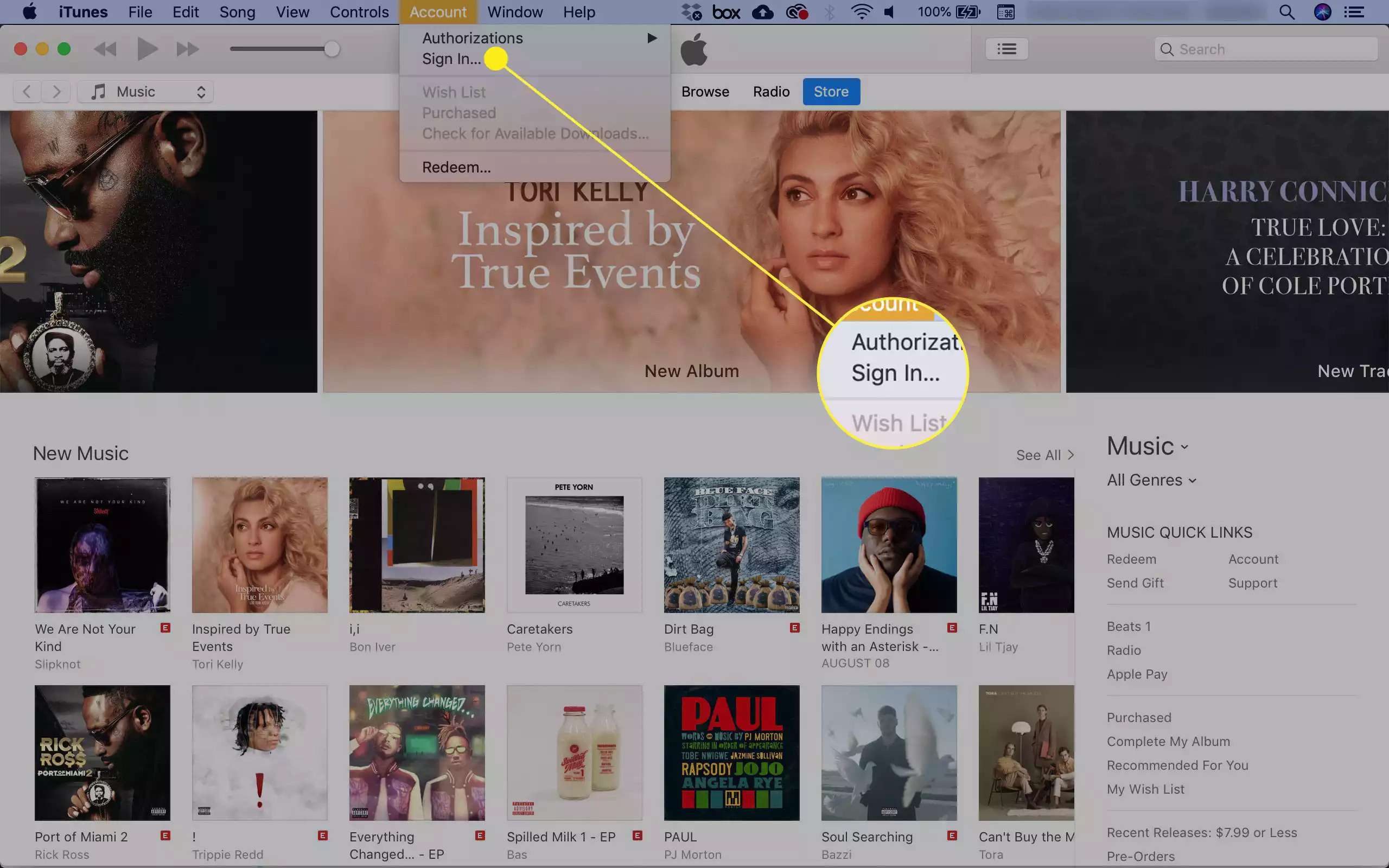
- Nhấp vào Create New Apple ID.
- Nhập thông tin được yêu cầu và nhấp vào Continue.
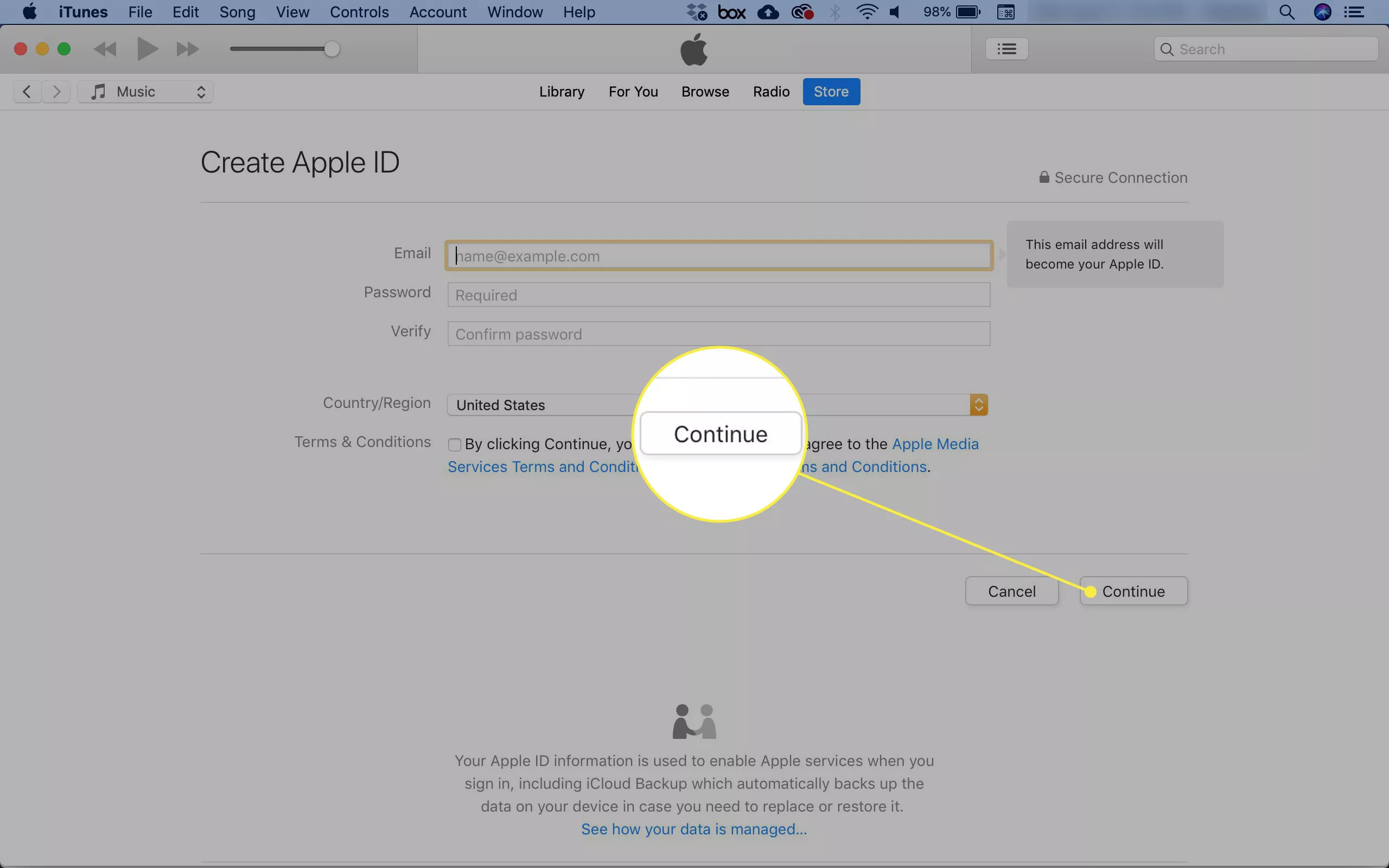
- Trên màn hình tiếp theo, nhập thông tin chi tiết về phương thức thanh toán bạn muốn sử dụng mỗi khi mua hàng tại iTunes Store.
- Nhấp vào Create Apple ID.
Tạo ID Apple mới bằng điện thoại
Tạo ID Apple mới trên iPhone của bạn cần thêm một vài bước vì màn hình nhỏ, nhưng đây vẫn là một cách làm đơn giản thường được thực hiện khi bạn thiết lập điện thoại của mình .
- Nhấn vào Settings.
- Nhấn vào iCloud.
- Nếu bạn hiện đã đăng nhập vào tài khoản Apple, hãy lướt xuống cuối màn hình và nhấn Sign Out. Nếu không, hãy lướt xuống dưới cùng và nhấn vào Create a new Apple ID.
- Nhập ngày sinh của bạn và nhấn Next.
- Nhập tên của bạn và nhấn Next.
- Nhập địa chỉ email và nhấn Next.
- Tạo mật khẩu cho ID Apple của bạn dựa trên các hướng dẫn trên màn hình. Nhấn vào Next.
- Thêm 3 câu hỏi bảo mật, nhấn Next sau mỗi câu hỏi.
- Sau khi thêm xong 3 câu hỏi, ID Apple của bạn sẽ được tạo. Đăng nhập vào email đã đăng ký để xác nhận ID Apple mới.
Tạo ID Apple mới bằng máy tính
Nếu muốn, bạn có thể tạo ID Apple ngay trên trang web của Apple. Đây là cách tạo ID Apple mới đơn giản nhất.
- Trong trình duyệt web của bạn, truy cập trang web chính thức của Apple.
Truy cập trang web tại đây: https://appleid.apple.com/account
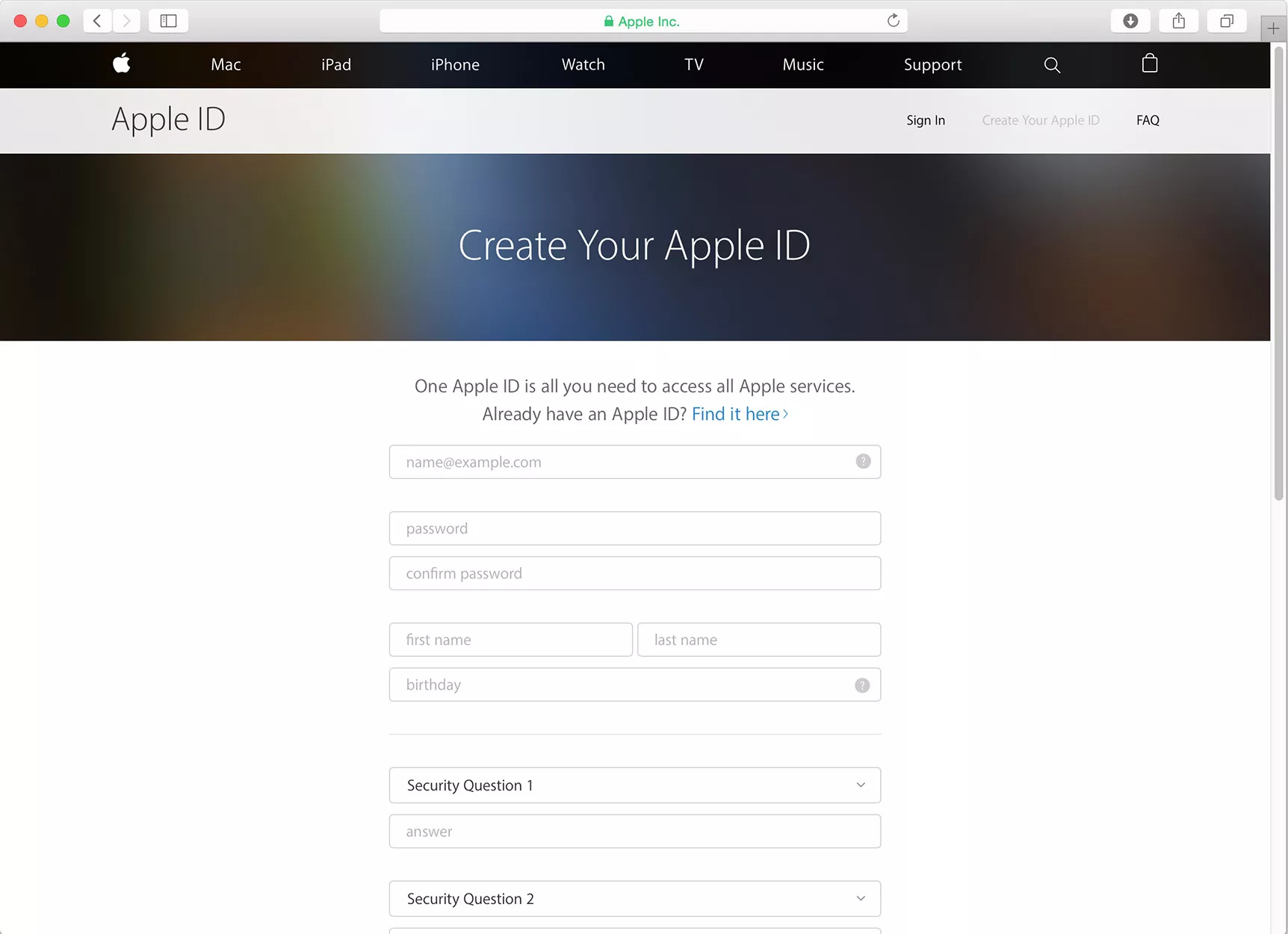
- Điền vào tất cả các thông tin yêu cầu trên màn hình và nhấp vào Next.
- Apple sẽ gửi một email xác minh đến địa chỉ email bạn đã chọn. Nhập mã xác nhận gồm sáu chữ số từ email vào trang web và nhấp vào Verify để tạo ID Apple của bạn.
>> Xem thêm cách cài đặt iTunes trên Mac và Windows tại đây.
Như vậy GhienCongNghe đã hướng dẫn bạn các cách để tạo ID Apple mới. Rất đơn giản và nhanh chóng đúng không nào? Hy vọng bài viết này hữu ích với bạn. Đừng quên Like & Share bài viết để ủng hộ GhienCongNghe tiếp tục chia sẻ nhiều thông tin bổ ích hơn nữa nhé.











